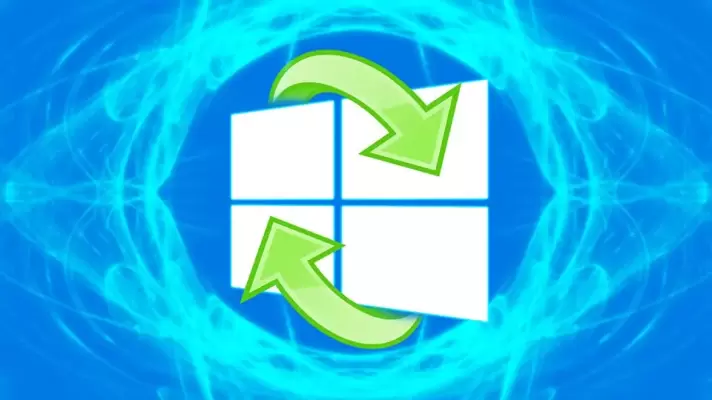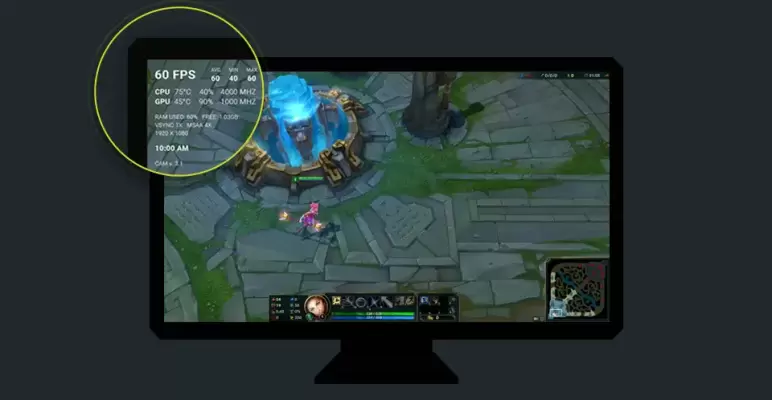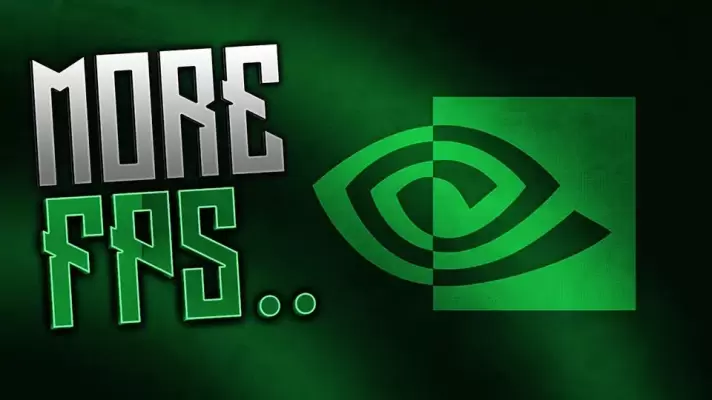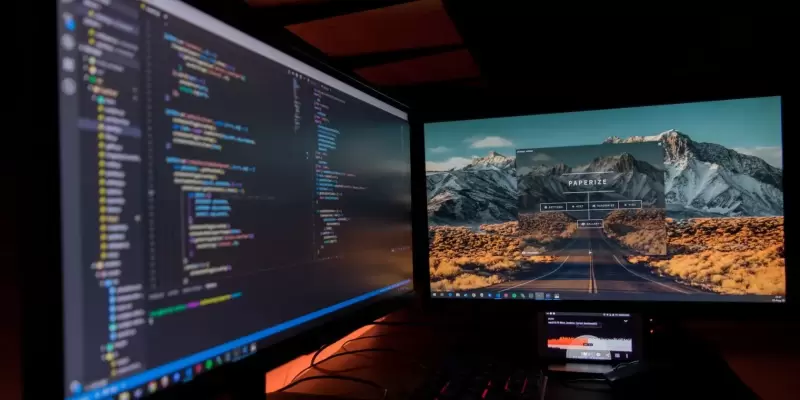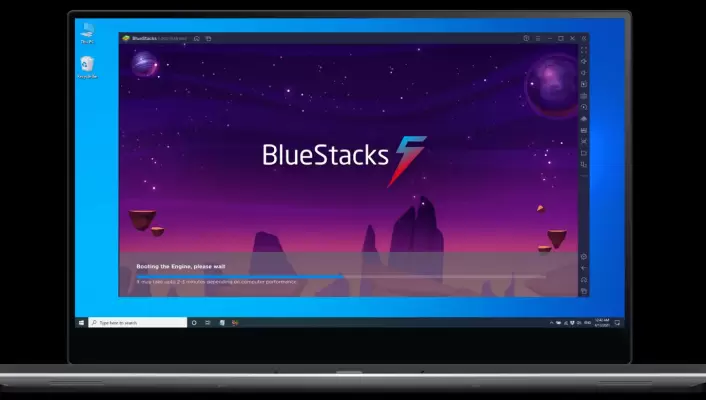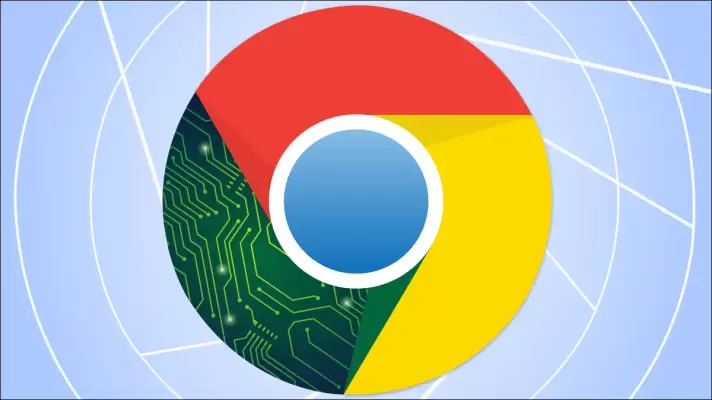ویندوزی ابزاری به اسم System Restore دارد که کار آن برگرداندن وضعیت قبلی سیستم است. اگر از سیستم ریستور استفاده کنید، معمولاً نیازی به نرم افزار برگرداندن ویندوز به چند روز قبل ندارید اما با توجه به اینکه سیستم ریستور از همه چیز بکاپ نمیگیرد، بهتر است هر چند وقت یک بار، از درایو نصب ویندوز، بکاپ کامل تهیه کنید.
در این مقاله روش فعال سازی سیستم ریستور در ویندوز 10 را توضیح میدهیم که درست مشابه فعال کردن سیستم ریستور در ویندوز 7 و همینطور ویندوز 11 است.